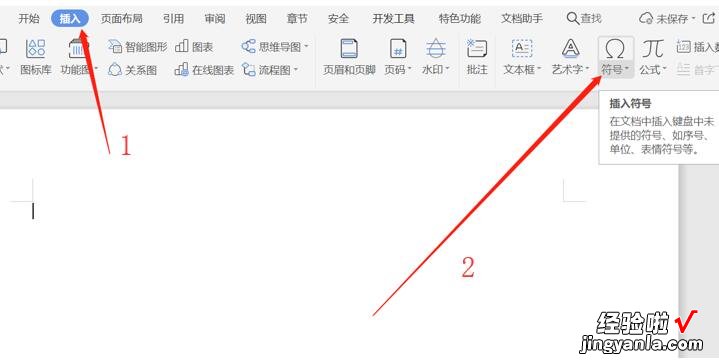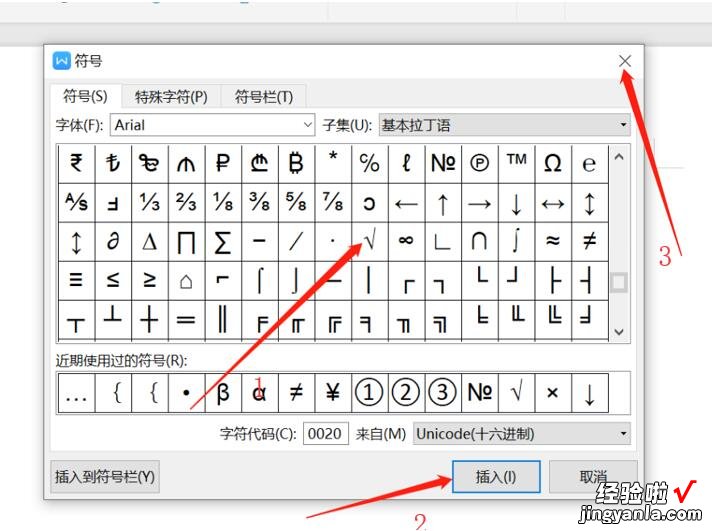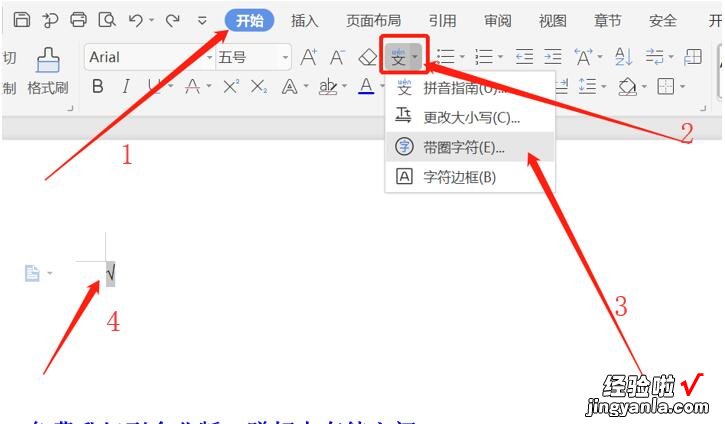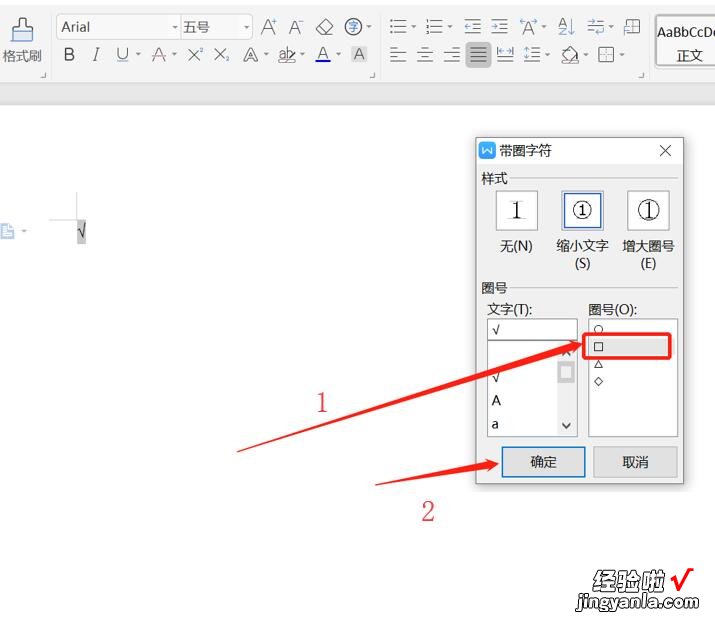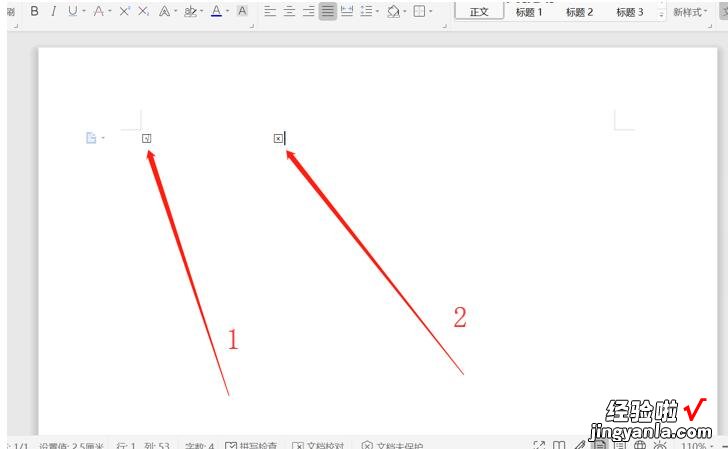1.平时使用Word时总会使用到一些小技巧,当遇到要在方框内打勾、打叉的情况时,我们应该怎样做呢?今天,就让小编教各位如何在方框内打勾、打叉这一小技巧,大家一起来学习吧!第一步:打开软件 , 选择【插入】选项中的【符号】:第二步:页面中【近期使用的符号】里有勾或叉直接选择 , 如果没有可在【其他符号】中选择:第三步:当大家在【其他符号】中查找时,找到符号所在位置 , 点击【插入】,符号就出现了,然后叉掉页面即可:第四步:选中文档中的对勾,切换到【开始】页面,点击箭头所指【文】后选中出现的【带圈字符】选项:第五步:在出现的弹框中选择【圈号】中的方框,点击【确认】:第六步:出现了下图所示的方框中的打勾,用相同的步骤可在方框中打叉,下图显示出了在方框内打勾、打叉:那么,在方框内打勾、打叉这个Word小技巧 , 是不是很简单呢,你学会了吗?
【word怎么加框框打钩 如何在word文档的方框内打勾】